Anleitung Teams
Cette page décrit les étapes permettant de rejoindre la classe Ms Teams de votre formation et répondra aux questions fréquentes liées aux difficultés de connexion.

Comment accepter l'invitation à rejoindre la classe Teams de la formation
1. Invitation par e-mail
- Vérifiez votre boîte de réception. Un e-mail d'invitation est envoyé par la HES-SO Fribourg.
- Assurez-vous de vérifier votre dossier spam ou promotions si vous ne le trouvez pas.
- Les invitations à rejoindre le teams de la formation sont envoyés une fois le cours confirmé, deux semaines avant la formation.
Exemple de l'e-mail Microsoft
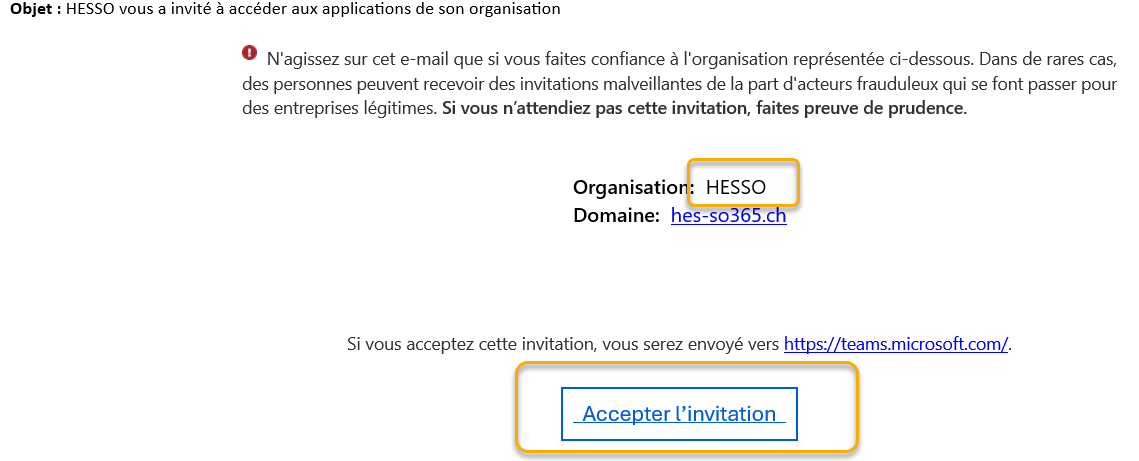
2. Ouvrir l'invitation directement dans l'application MS Teams
Cliquez sur le lien dans l'e-mail pour ouvrir l'invitation dans votre navigateur (de préférence dans une fenêtre de navigation privée, voir point suivant)
- Si vous avez "lancé maintenant" directement dans l'application Teams, il faut changer de compte pour rejoindre la HESSO (en haut à droite de la fenêtre Ms Teams)
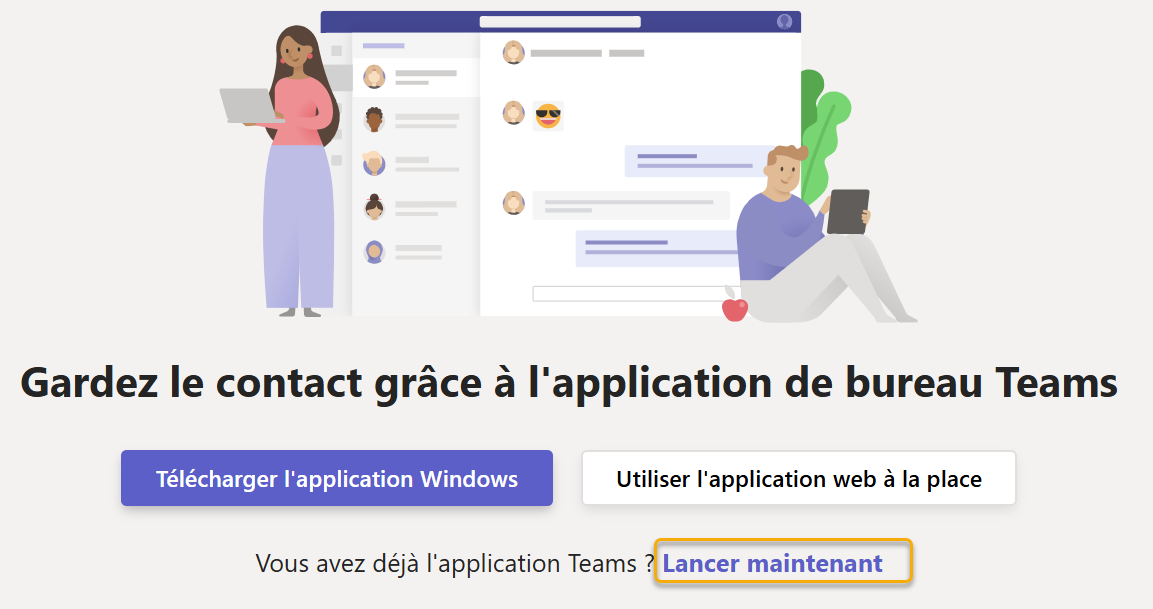
Changer de tenant/compte (vous connecter à HESSO)
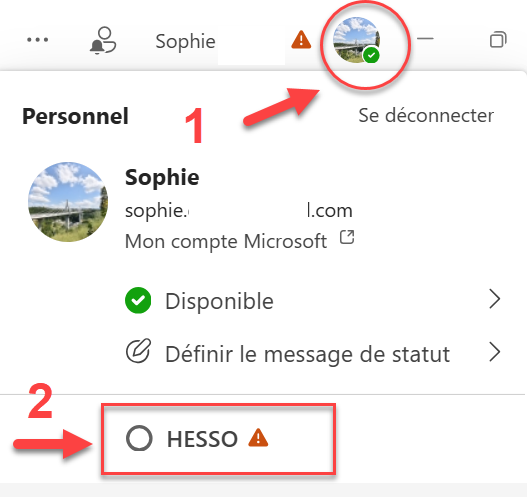
3. Ouvrir une fenêtre de navigation privée
Pour éviter des problèmes avec les sessions existantes, ouvrez une fenêtre de navigation privée (Incognito) dans votre navigateur:
- Pour Edge: Dans Microsoft Edge, sélectionnez et maintenez (cliquez avec le bouton droit) sur un lien, puis sélectionnez Ouvrir le lien dans la fenêtre InPrivate.
- Pour Chrome : allez dans le menu en haut à droite et sélectionnez "Nouvelle fenêtre de navigation privée".
- Pour Firefox : sélectionnez "Nouvelle fenêtre privée".
- Pour Safari: ouvrir fichier - nouvelle fenêtre privée.
Exemple pour Edge:
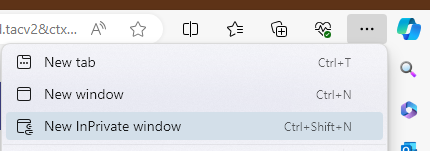
4. Connexion dans une fenêtre en navigation privée
Dans la fenêtre de navigation privée, utilisez le lien de l'invitation reçu. Vous allez ainsi accéder à la page de connexion Microsoft.
- Utilisez votre compte Microsoft utilisé pour accepter l'invitation ou créez-en un nouveau si vous n'en avez pas.
- Votre institution définit vos droits et licences liées à Microsoft, en cas de doutes merci de contacter votre département informatique.
Une fois connecté, sélectionnez l’organisation “HESSO (Guest)” dans la liste déroulante de l’écran d’accueil et cliquez sur continuer :
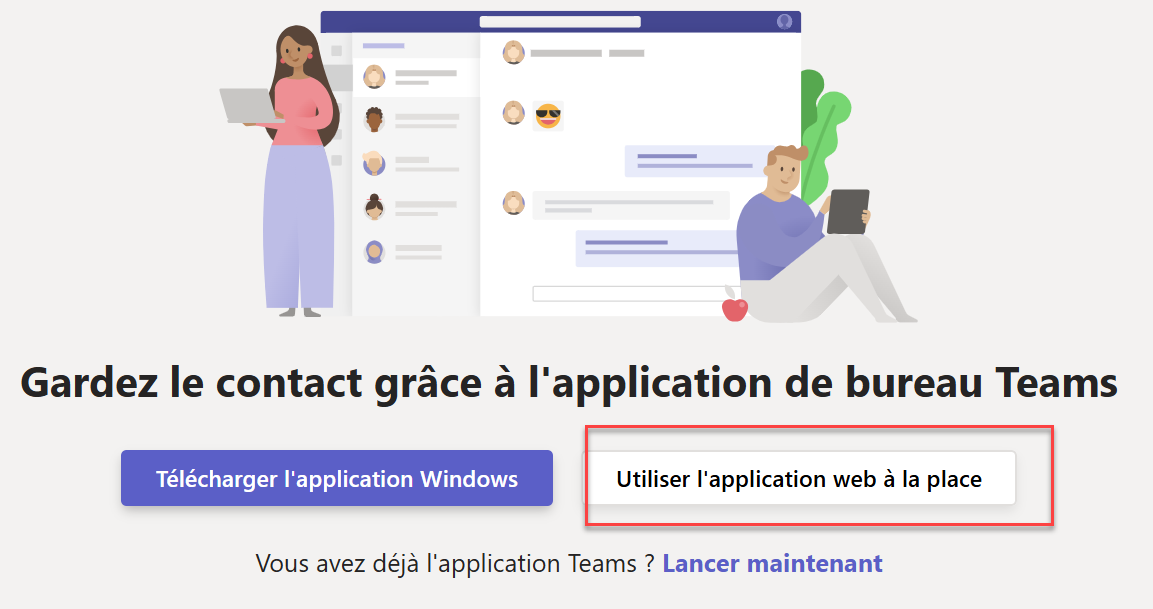
Saisir l'e-mail utilisé pour l'inscription en ligne (professionnel en principe, donc celui de votre compte Microsoft):
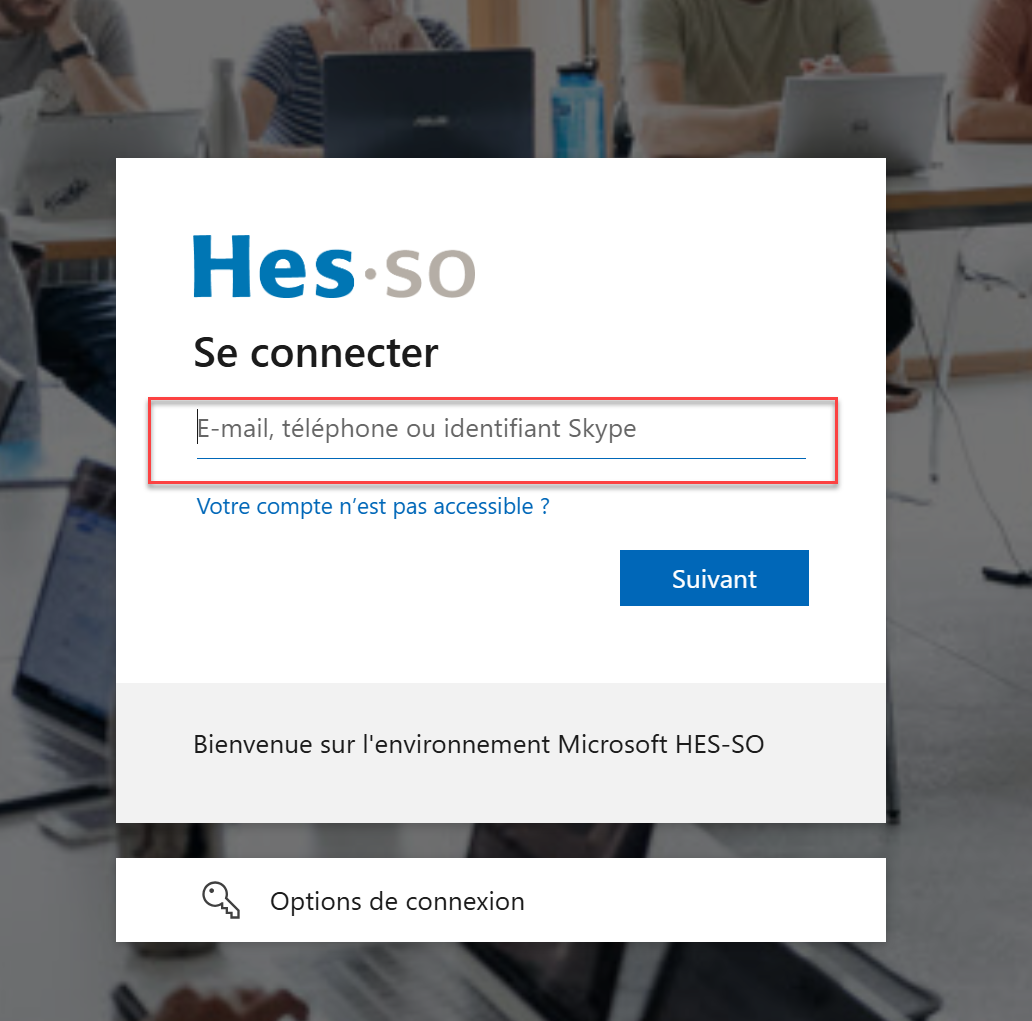
5. Connexion lancée directement dans l'application Ms Teams
Une fois connecté, sélectionnez l’organisation “HESSO (Guest)” dans la liste déroulante de l’écran d’accueil et cliquez sur continuer :
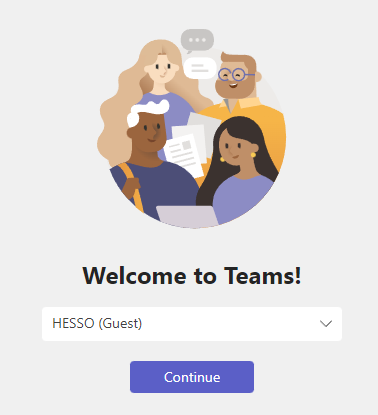
6. Accès à Teams
Après avoir accepté, vous serez redirigé vers Teams où vous aurez accès à l'équipe spécifique à laquelle vous avez été invité.
N'oubliez pas de changer de compte pour celui de la HESSO quand vous voulez accéder à vos cours.
Questions fréquentes
Je n'ai pas reçu l'e-mail d'invitation, que faire ?
L'invitation à rejoindre le Teams de votre formation se fait quelques jours avant cette dernière. Si vous n'avez pas reçu d'invitation 1 semaine avant votre cours, vérifiez d'abord votre dossier spam. Si vous ne trouvez toujours pas l'e-mail, contactez nous pour vérifier que l'adresse a été correctement saisie.
Je n'ai pas de compte Microsoft, comment en créer un ?
Dans la majorité des cas votre département ou commune vous aura attribué un compte Microsoft que vous pourrez utiliser pour cette connexion. Si ce n'est pas le cas, lors de la connexion, sélectionnez "Créer un compte" et suivez les instructions pour créer un nouveau compte.
Que faire si je rencontre des erreurs lors de l'accès à Teams ?
Essayez d'effacer le cache de votre navigateur ou essayez de vous connecter avec un autre navigateur. Si le problème persiste, contactez le support informatique de votre département / commune.
Puis-je utiliser Teams sur mon smartphone ou ma tablette ?
Oui, téléchargez l'application Microsoft Teams depuis le Google Play Store ou l'Apple App Store et connectez-vous avec les mêmes identifiants.
Que faire si j'ai oublié mon mot de passe ?
Utilisez le lien "Mot de passe oublié" sur la page de connexion pour réinitialiser votre mot de passe.
Mon compte semble être bloqué, comment résoudre cela ?
Contactez votre support informatique pour vérifier l'état de votre compte.
Pourquoi je reçois une erreur de certificat lors de la connexion ?
Assurez-vous que la date et l'heure de votre appareil sont correctement réglées.
L'application Teams est bloquée, puis-je utiliser Teams autrement ?
Oui, essayez d'accéder à Teams via un navigateur en utilisant une fenêtre de navigation privée.